激活 Apple ID 的过程非常简单,可让您访问各种 Apple 服务,包括 App Store、iCloud、iTunes、iMessage 和 FaceTime。 这篇文章将引导您 激活您的 Apple ID 一步步。 此外,我们还将向您展示如何停用 Apple ID 以解决技术问题、切换到其他 Apple ID 或您的帐户不再被使用。
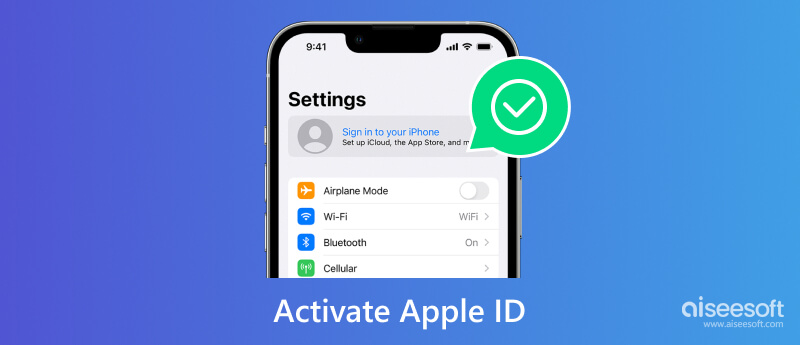
如上所述,您应该激活Apple ID才能使用各种Apple服务。 您需要 iPhone、iPad 或 Mac 等 Apple 设备来创建并激活您的 Apple ID。 确保它连接到稳定的网络。
当您设置新的 Apple 设备时,您可以按照屏幕上的说明提供您的信息并注册 Apple ID。 设置完成后就可以打开 个人设置 应用程序,点击您的帐户,然后选择 iCloud的 or iTunes和App Store,具体取决于您要激活的服务。 要在 Mac 上激活您的 Apple ID,请转至 系统设置 并点击 使用您的 Apple ID 登录.
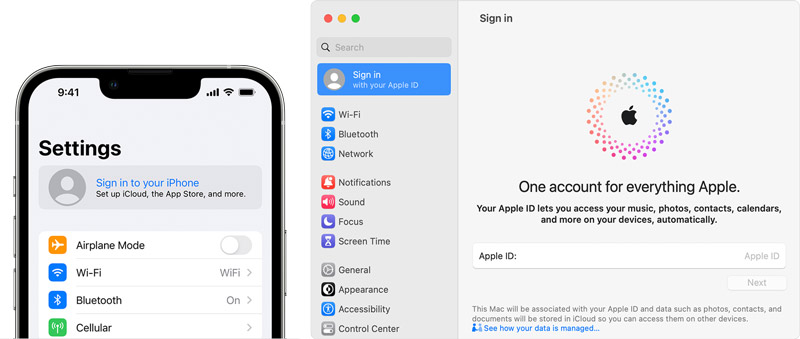
您需要输入 Apple ID 和密码才能登录。如果需要,请按照屏幕上的提示或验证步骤进行操作。 登录后,您的 Apple ID 将被激活,您可以在 Apple 设备上使用相关服务。
如果您还没有 Apple ID,您可以通过访问 Apple ID 网站或设备上的“设置”应用来创建一个。 请务必记住您的 Apple ID 凭据并确保其安全。
您可能出于多种原因想要停用 Apple ID。 一些常见原因包括想要切换到其他 Apple ID、解决技术问题,或者 Apple 帐户不再使用并且您想要确保个人信息的安全。
请务必注意,停用 Apple ID 将导致无法访问任何关联的 iCloud 数据、App Store 购买和订阅。 在停用 Apple ID 之前备份重要数据始终是个好主意。
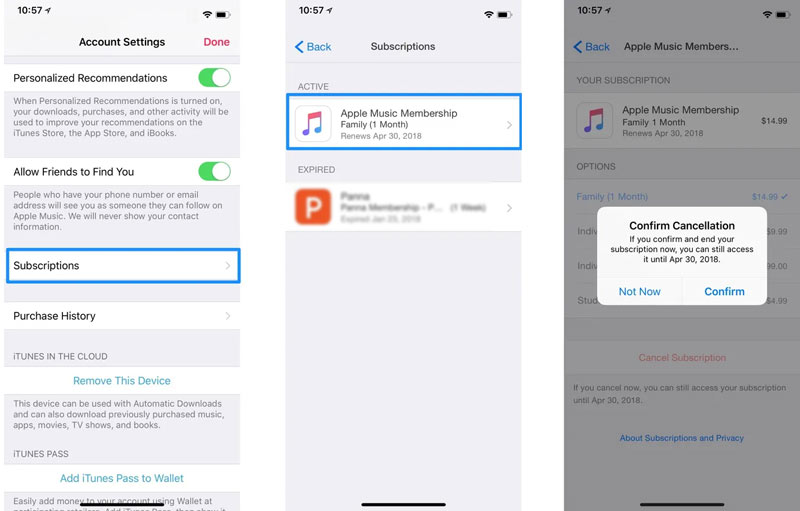
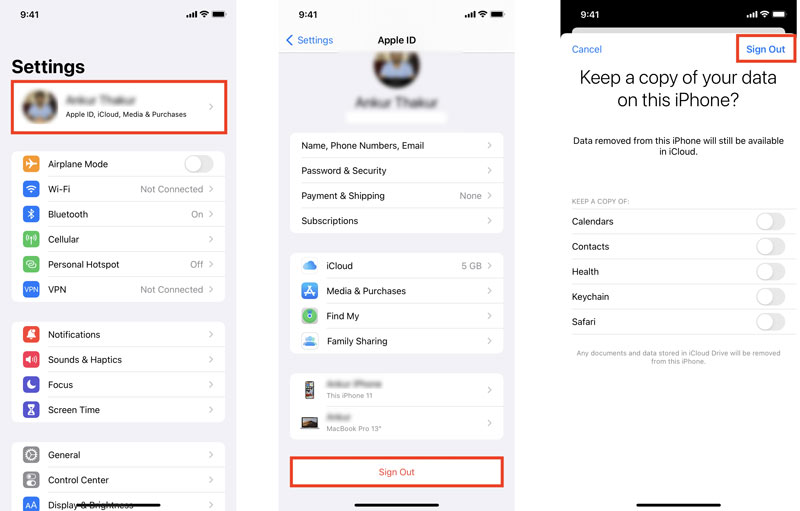
这是一种常见的情况,您忘记了 Apple ID 的密码,并且无法继续进行停用操作。 在这种情况下,您可以依靠强大的 Aiseesoft iPhone解锁 安全删除您的 Apple ID 密码。 它还可以让您轻松擦除锁定屏幕密码、Face ID 和 Touch ID,并绕过“屏幕使用时间”。

资料下载
100% 安全。无广告。
100% 安全。无广告。

您可以重新激活您的 Apple ID 吗?
如果您的 Apple ID 被禁用,您可以 重置密码以访问您的 Apple 帐户 并重新激活 Apple ID。 但是,如果您手动停用您的 Apple ID,则无法恢复。 确保在继续之前考虑所有后果。
我可以在 Windows PC 上设置并登录 Apple ID 吗?
是的。 您可以在 Windows 电脑上访问 Apple ID 官方网站创建您的 Apple 帐户、登录并访问您的 iOS 文件,例如联系人、照片、文档等。此外,您还可以在该网站上管理所有关联的 Apple 设备。个人电脑。
如何更改您的 Apple ID 电子邮件地址?
将您的 Apple ID 更改为其他电子邮件地址时,请导航至 Apple ID 网站并使用您的帐户登录。 在“登录和安全”部分下选择 Apple ID。 在“更改您的 Apple ID”框中输入新的电子邮件地址。 然后按照提示进行确认。
结论
这篇文章提供了一个逐步的过程 激活和停用您的 Apple ID。 您应该确保 Apple ID 凭据的安全,并避免与任何人共享。 如果您的 Apple 帐户遇到问题,请访问 Apple 支持网站寻求帮助。

若要修复iPhone屏幕锁定,擦除密码功能可以为您提供很多帮助。 您还可以轻松清除Apple ID或“屏幕时间”密码。
100% 安全。无广告。
100% 安全。无广告。